เครื่องมือรูปภาพที่มีประสิทธิภาพในการลบพื้นหลังสีดำที่คุณต้องลอง
สามารถเปลี่ยนพื้นหลังของรูปภาพได้หรือไม่? ใช่! คุณสามารถลบพื้นหลังสีดำของรูปภาพได้เมื่อคุณคิดว่ารูปภาพมีสีดำมากเกินไป นอกจากความชอบส่วนตัวแล้ว ภาพถ่ายทุกภาพอาจไม่สวยเมื่อมีพื้นหลังสีดำ ดังนั้นคุณอาจต้องอิมโพรไวซ์หรือปรับปรุงรูปภาพของคุณ โพสต์นี้จะแสดงเครื่องมือที่ดีที่สุดในการลบพื้นหลังสีดำเพื่อการแก้ไขภาพที่มีประสิทธิภาพ
รายการแนะนำ
ส่วนที่ 1: ลบพื้นหลังสีดำเพื่อสร้างองค์ประกอบภาพตัดปะด้วย AnyRec ตอนที่ 2: ลบพื้นหลังสีดำเพื่อเพิ่มเลเยอร์อื่นด้วย Photoshop ตอนที่ 3: สร้างพื้นหลังโปร่งใสโดยไม่ใช้สีดำในซอฟต์แวร์ Office ตอนที่ 4: คำถามที่พบบ่อยเกี่ยวกับการลบพื้นหลังสีดำส่วนที่ 1: ลบพื้นหลังสีดำเพื่อสร้างองค์ประกอบภาพตัดปะด้วย AnyRec
คุณต้องการโปรแกรมแก้ไขภาพที่ลบพื้นหลังโดยอัตโนมัติหรือไม่? โปรแกรมล้างพื้นหลัง AnyRec ฟรีออนไลน์ เป็นเครื่องมือที่ดีที่สุดในการลบพื้นหลังสีดำของรูปภาพ รองรับรูปแบบอินพุตที่หลากหลาย รวมถึง JPEG, BMP, TIFF และอื่นๆ ส่วนโบนัสของตัวลบพื้นหลังนี้คืออัลกอริธึมที่ใช้ Ai ซึ่งช่วยในการส่งออกรูปภาพด้วยคุณภาพที่ดีที่สุด เยี่ยมชม AnyRec Free Background Remover Online และแก้ไขรูปภาพของคุณได้ฟรี!
คุณสมบัติ:
- ลบพื้นหลังสีดำโดยอัตโนมัติด้วยจานสีที่ปรับแต่งได้ในตัวเพื่อแทนที่พื้นหลังใหม่
- ตรวจจับวัตถุของภาพถ่ายโดยอัตโนมัติและลบพื้นหลังโดยไม่ชักช้า
- มีเครื่องมือสำหรับเก็บหรือลบบางส่วนของรูปภาพ เช่น ลายน้ำ โลโก้ เป็นต้น
- เครื่องมือออนไลน์แบบไม่มีโฆษณาที่สามารถเข้าถึงได้โดยไม่ต้องติดตั้ง Launcher หรือลงทะเบียนบัญชี
ขั้นตอนที่ 1.เปิดตัวลบพื้นหลังรูปภาพออนไลน์ คลิกปุ่ม "อัปโหลดภาพ" และเรียกดูภาพจากโฟลเดอร์ของคุณ ยืนยันการเลือกโดยคลิกปุ่ม "เปิด"
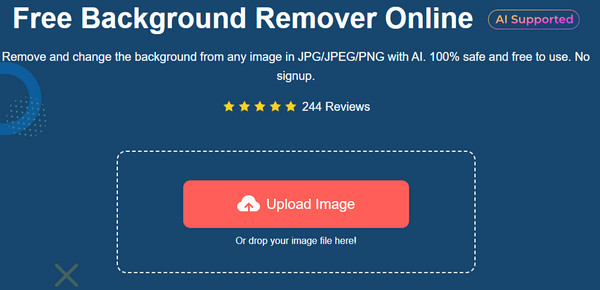
ขั้นตอนที่ 2.ส่วน "การปรับแต่งขอบ" จะแสดงตัวอย่างภาพถ่ายต้นฉบับและภาพถ่ายที่ส่งออกแบบเคียงข้างกัน คุณสามารถใช้เครื่องมือ "Keep" และ "Erase" เพื่อเน้นหัวเรื่องได้ นอกจากนี้คุณยังสามารถเปลี่ยนขนาดแปรงได้ตามต้องการ
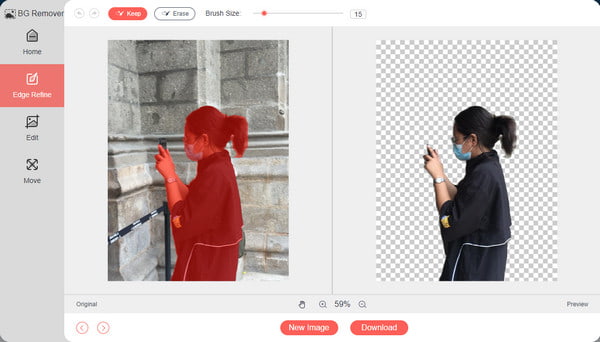
ขั้นตอนที่ 3เมื่อพื้นหลังโปร่งใสแล้ว ให้ไปที่ส่วน "แก้ไข" เพื่อเลือกสีใหม่สำหรับพื้นหลังของรูปภาพ เลือกจุดสามจุดข้างเมนู "สี" เพื่อแสดงชุดสีขั้นสูง คุณยังสามารถครอบตัดเอาต์พุตเพื่อเปลี่ยนอัตราส่วนภาพได้
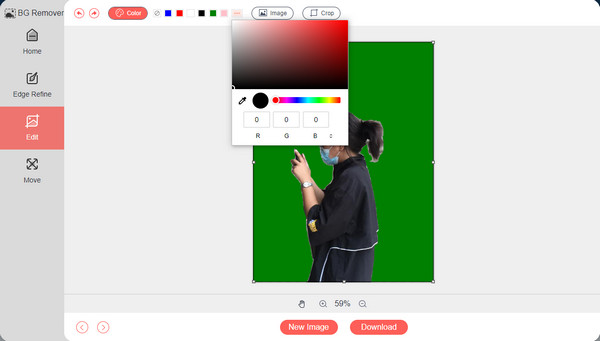
ขั้นตอนที่ 4ส่วน "ย้าย" ช่วยให้คุณสามารถย้ายตำแหน่งคัตเอาท์ไปยังส่วนใดก็ได้ของพื้นหลัง เครื่องมืออื่นๆ ได้แก่ การหมุนและการพลิกวัตถุ หลังจากแก้ไข ให้คลิกปุ่ม "ดาวน์โหลด" เพื่อบันทึกผลลัพธ์ลงในคอมพิวเตอร์ของคุณ หากคุณต้องการอัปโหลดภาพอื่น ให้คลิกปุ่ม "ภาพใหม่"
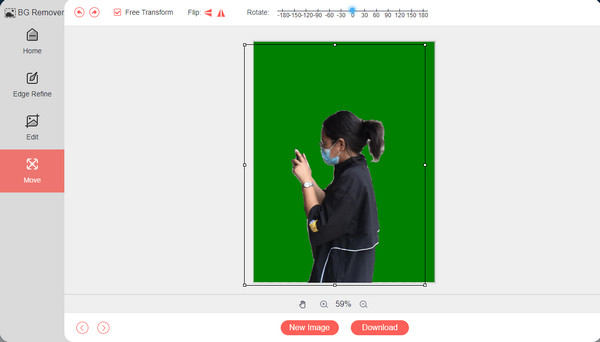
ตอนที่ 2: ลบพื้นหลังสีดำเพื่อเพิ่มเลเยอร์อื่นด้วย Photoshop
Adobe Photoshop เป็นเครื่องมือลบพื้นหลังสีดำระดับมืออาชีพที่มีหลายวิธีในการลบพื้นหลังที่ไม่ต้องการในรูปภาพของคุณ ไม่เพียงทำให้พื้นหลังสีดำหายไปเท่านั้น ทำให้พื้นหลังเป็นสีขาว หรือโปร่งใส. ด้วยวิธีที่ง่ายที่สุดในการแก้ไขภาพ ส่วนนี้จะแสดงวิธีเพิ่มเลเยอร์ด้วย Photoshop
ขั้นตอนที่ 1.เปิด Photoshop บนอุปกรณ์ของคุณและอัปโหลดภาพที่คุณต้องการแก้ไข ใช้ตัวเลือก Quick Selection Tool จากแถบเครื่องมือ เลือกเลเยอร์ที่จะใช้กับเอาต์พุต คุณสามารถสร้างใหม่ได้โดยใช้ปุ่มลัด Ctrl + J

ขั้นตอนที่ 2.ใช้ฟังก์ชัน "Magic Wand" จากแถบเครื่องมือเพื่อปรับการเลือกพื้นหลัง เมื่อคุณแก้ไขพื้นหลังด้วย Magic Wand แล้ว ให้เปลี่ยนสีตามที่คุณต้องการและบันทึกผลลัพธ์ลงในคอมพิวเตอร์ของคุณ

ตอนที่ 3: สร้างพื้นหลังโปร่งใสโดยไม่ใช้สีดำในซอฟต์แวร์ Office
หากคุณไม่ชอบโปรแกรมแก้ไขรูปภาพที่ซับซ้อน เช่น Adobe Photoshop ให้ใช้เครื่องมือที่มีมาให้ในคอมพิวเตอร์ของคุณ Microsoft Office โดยเฉพาะ Word มีเครื่องมือที่เหมาะสมในการลบภาพพื้นหลังสีดำได้ฟรี และยังมีคุณสมบัติการแก้ไขภาพมากมาย เช่น คุณสามารถทำได้ ลบลายน้ำใน Word. ข้อเสียเพียงอย่างเดียวของ Microsoft Office คือไม่ก้าวหน้าพอที่จะรองรับรูปแบบต่างๆ เช่น WMF, DRW, SVG และ AI เพื่อลบพื้นหลังรูปภาพ
ขั้นตอนที่ 1.เปิด Microsoft Word บนคอมพิวเตอร์ของคุณและเตรียมหน้าว่าง ไปที่เมนูไฟล์แล้วคลิกปุ่ม "เปิด" เพื่อนำเข้ารูปภาพที่คุณต้องการแก้ไข คุณยังสามารถเปิดโฟลเดอร์ File Explorer แล้วลากรูปภาพไปยังหน้าว่างได้ ดับเบิลคลิกที่ภาพเพื่อเปิดใช้งานเมนู "รูปแบบภาพ" คลิกปุ่ม "ลบพื้นหลัง" ที่มุมซ้ายสุดของเมนูด้านบน
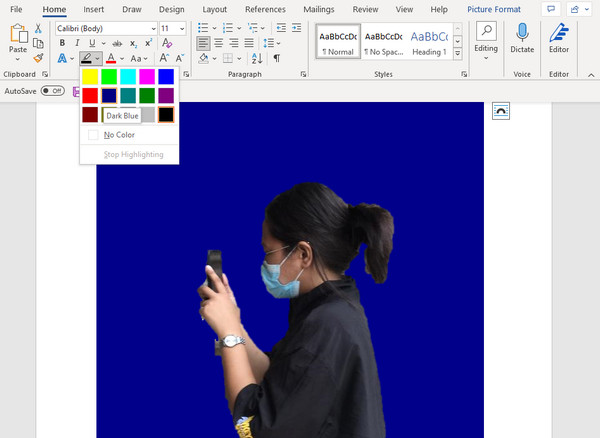
ขั้นตอนที่ 2.เครื่องมือจะเน้นวัตถุของรูปภาพโดยอัตโนมัติ แต่ส่วนใหญ่จะไม่ถูกต้อง ใช้ตัวเลือก "ทำเครื่องหมายพื้นที่ที่จะเก็บ" เพื่อเลือกพื้นที่ที่คุณต้องการเก็บไว้ หรือคุณสามารถใช้ตัวเลือก "ลบ" เพื่อลบไฮไลต์ส่วนเกินได้ คลิกปุ่ม "Enter" บนแป้นพิมพ์เพื่อใช้การเปลี่ยนแปลง การใช้ "สีเน้นข้อความ" จากเมนู "หน้าแรก" ทำให้คุณสามารถใช้สีธรรมดาได้ เลือกโฟลเดอร์ที่กำหนดและบันทึกเอาต์พุต
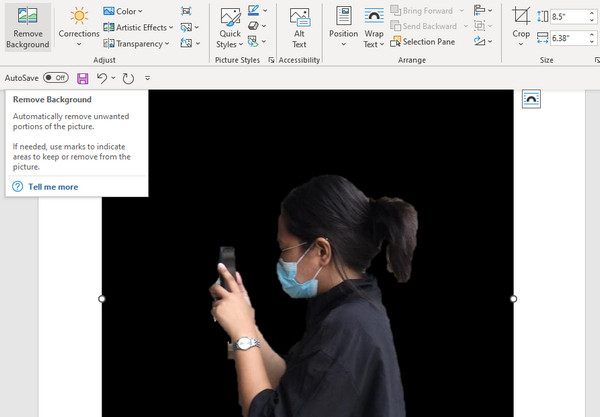
ตอนที่ 4: คำถามที่พบบ่อยเกี่ยวกับการลบพื้นหลังสีดำ
-
วิธีลบพื้นหลังสีดำในวิดีโอ
คุณสามารถใช้การลบพื้นหลังวิดีโอของ Kapwing ทางออนไลน์ได้ คลิกปุ่ม "อัปโหลดวิดีโอของคุณ" เพื่อไปที่หน้าแก้ไข ไปที่เมนู "เอฟเฟกต์" บนแผงด้านขวาแล้วเลือกตัวเลือก "ลบพื้นหลัง" คุณยังสามารถเปลี่ยนพื้นหลังได้ด้วยฟีเจอร์ "เบลอ" และ "โครมาคีย์"
-
แอพใดที่ดีที่สุดในการลบพื้นหลังสีดำบนสมาร์ทโฟนของฉัน
คุณสามารถใช้แอพ PhotoRoom บนอุปกรณ์ Android ถ่ายภาพใหม่หรือเลือกจากแกลเลอรี แอพจะสแกนรูปภาพและลบพื้นหลังให้คุณโดยอัตโนมัติ นอกจากนี้ยังมีฉากหลังสีทึบเพื่อเปลี่ยนพื้นหลัง บันทึกผลลัพธ์ไปยังแกลเลอรีโทรศัพท์ของคุณ
-
รูปแบบใดที่ดีที่สุดในการบันทึกรูปภาพโดยนำพื้นหลังสีดำออก
รูปแบบที่ดีที่สุดในการบันทึกรูปภาพที่ไม่มีพื้นหลังคือ PNG โปรแกรมและอุปกรณ์จำนวนมากรองรับรูปแบบนี้ในระดับสากล ดังนั้นรูปภาพ PNG จึงง่ายต่อการบันทึก แก้ไข และส่งออก นอกเหนือจากนั้น PNG สามารถรักษาคุณภาพในขณะที่ประหยัดพื้นที่จัดเก็บ
บทสรุป
การลบพื้นหลังสีดำในรูปภาพทำได้ง่ายกว่าแต่ต้องใช้ความพยายาม โดยเฉพาะอย่างยิ่งหากคุณต้องการผลลัพธ์ที่ดูเป็นมืออาชีพ แม้ว่า Photoshop จะรับประกันผลลัพธ์ที่ยอดเยี่ยม แต่คุณต้องจ่ายสำหรับรุ่นพรีเมียมเพื่อใช้เครื่องมือต่างๆ นอกจากนี้ Microsoft Office เป็นทางเลือกของคุณอาจไม่มีประสิทธิภาพเท่าที่คุณคิดในการสร้าง ลายน้ำโปร่งใส หรือพื้นหลัง ดังนั้น AnyRec Free Background Remover Online จึงเป็นตัวเลือกที่ดีที่สุดสำหรับการแก้ไขภาพที่ง่ายและสมบูรณ์แบบ คุณสามารถเยี่ยมชมเว็บไซต์บนเบราว์เซอร์ใดก็ได้และแก้ไขภาพได้อย่างอิสระด้วยรูปแบบเช่น JPEG, TIFF, GIF และอีกมากมาย!
